Paljusid kasutajaid, kes otsustasid proovida Windowsi operatsioonisüsteemi Linuxiks muuta, ehmatas alati juba tuttava tarkvara asendamine kolleegidega. Näiteks on Linuxil Adobe Photoshopi analoog - utiliit Gimp. Selle graafilise redaktori liides on üles ehitatud erinevalt, kuigi enamik funktsioone on jäänud muutumatuks.
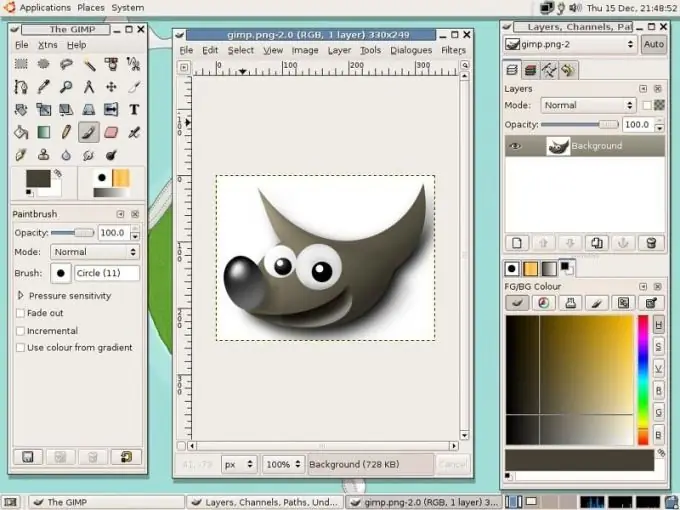
Vajalik
Gimpi tarkvara
Juhised
Samm 1
Kõigepealt peate installima Gimpi. Selleks klõpsake menüüd "Süsteem", valige jaotis "Haldus" ja käivitage "Synaptic Package Manager" või "Application Center". Installige Gimp, sisestades otsinguribale samanimelise käsu.
2. samm
Rakendus käivitatakse menüüst Rakendused ja jaotisest Graafika. Kui ekraanile ilmub rakenduse põhiaken, vajutage klahvikombinatsiooni Ctrl + O (avatud fail) ja valige laadimiseks kaks pilti. Kollaaži loomiseks saab kasutada palju suuremat arvu fotosid. Seda näidet käsitletakse vaid kahel fotol.
3. samm
Koolituseks saate kasutada mis tahes pilte Internetist, näiteks lille ja lapse portreed või mis tahes koomiksitegelast. Selle kollaaži eesmärk on asetada laps õienuppu, illustreerides ütlust "Lapsed on elu lilled".
4. samm
Kasutage nutikate kääride tööriista, et oma fotol esile tuua lapse või koomiksitegelase kontuur. Kui kasutate seda redaktorit esimest korda ja olete varem Adobe Photoshopi kasutanud, peaksite kääre kasutama tööriistana Magnetic Lasso.
5. samm
Nüüd tuleb valik kopeerida. Selleks klõpsake menüüd "Muuda" ja valige käsk "Kopeeri". Minge teisele pildile, klõpsake menüüd Muuda ja valige Kleebi kihina. Valiku eemaldamiseks sisestatud fragmendist klõpsake menüüd "Valik" ja valige üksus "Tühista valimine".
6. samm
Pöörake tähelepanu kihihaldurile - näete, et uus kiht on ilmunud. Keela allpool olev taustakiht. Kasutage hägusustööriista, et harjata üle kihi servad, kus valik oli.
7. samm
Kõigi kihtide kuvamiseks klõpsake uuesti kihi nähtavuse ikoonil. Lohistage laps õienupule. Kui laps on lillest suurem, peate lapse fotoga kihti vähendama. Selleks klõpsake menüüd Kihid ja valige Kihi suurus. Muutke kiht väiksemaks ja rakendage muudatused.
8. samm
Kasutage beebi õienuppu viimiseks tööriista Liiguta. Asetage laps punga keskele. Nüüd jääb saadud kollaaž salvestada. Vajutage klaviatuuri otseteed Ctrl + S, valige JPEG-vorming, sisestage faili nimi ja klõpsake nuppu "Salvesta".






